Vienkārša un ātra Android sakņu rokasgrāmata

Pēc Android tālruņa saknes piekļuves iegūšanas jums ir pilnīga piekļuve sistēmai un varat palaist daudzu veidu lietotnes, kurām nepieciešama saknes piekļuve.
2021. gads ir oficiāli sācies, un Google tērē maz laika, lai Pixel tālruņu īpašniekiem nodrošinātu savu šī gada pirmo drošības atjauninājumu. Uzņēmums ir izlaidis 2021. gada janvāra drošības ielāpu, kurā ir ne tikai daudz drošības labojumu, bet arī daži kļūdu labojumi.
Atšķirībā no decembra atjauninājuma , kurā bija iekļauta funkcija “Feature Drop” ar funkcijām vecākiem Pixel tālruņiem, šis atjauninājums ir nedaudz atšķirīgs. Jaunākais Pixel atjauninājums koncentrējas tikai uz jūsu ierīces drošības uzlabošanu, kā arī nodrošina kļūdu labojumus problēmām, kas ir nomocījuši ierīču īpašniekus. Kā parasti Google dara, tas sniedza sarakstu ar visu, kas tiek uzlabots šajā jaunākajā Pixel atjauninājumā.
| Kategorija | Uzlabojumi | Ierīce(-es) |
| Audio | Sistēmas skaņu skaļuma līmeņa turpmāka regulēšana un uzlabojumi | Pixel 5 |
| Audio | Novērsiet problēmu, kas dažos gadījumos izraisa skaļruni | Pixel 4a 5G |
| Displejs / grafika | Turpmāki automātiskā spilgtuma uzlabojumi noteiktos apgaismojuma apstākļos | Pixel 4a Pixel 4a 5G Pixel 5 |
| Displejs / grafika | Novērsiet problēmu, kas izraisa periodisku restartēšanu noteiktās lietotnēs | Pixel 3/XL Pixel 3a/XL Pixel 4/XL Pixel 4a Pixel 4a 5G Pixel 5 |
| Sensori | Turpmāki automātiskās pagriešanas reakcijas uzlabojumi noteiktās ierīces orientācijās | Pixel 3/XL Pixel 3a/XL Pixel 4/XL Pixel 4a Pixel 4a 5G Pixel 5 |
| Telefonija | Novērsiet problēmu, kas kavē zvanus noteiktos MVNO tīklos | Pixel 3/XL Pixel 3a/XL Pixel 4/XL Pixel 4a Pixel 4a 5G Pixel 5 |
Jūs pamanīsit dažas ierīces, kas ir izlaistas tālāk esošajā sarakstā. Tas ir tāpēc, ka oficiālais atbalsts Pixel 2 un 2 XL beidzās decembrī. Tas nozīmē, ka šajās ierīcēs vairs netiks rādīti drošības atjauninājumi vai oficiālie ielāpi, tāpēc varētu būt laiks apsvērt jaunināšanu. Tomēr šīs ir ierīces, kas saņem Google pirmo 2021. gada Pixel atjauninājumu.
Pixel 3 XL
Šis atjauninājums ir pieejams arī Pixel 3 XL, Pixel 4a 5G un Pixel 5 īpašniekiem, kuri ir abonējuši Verizon.
Ja esat iesācējs Pixel 5 un vēlaties manuāli pārbaudīt, vai nav atjauninājumu, tas ir diezgan vienkāršs process. Lielāko daļu laika jūs saņemsit paziņojumu, kad būs pieejams atjauninājums. Bet, ja Google izlaiž atjauninājumu viļņveidīgi, jums, iespējams, būs jāmēģina veikt atjauninājumu.
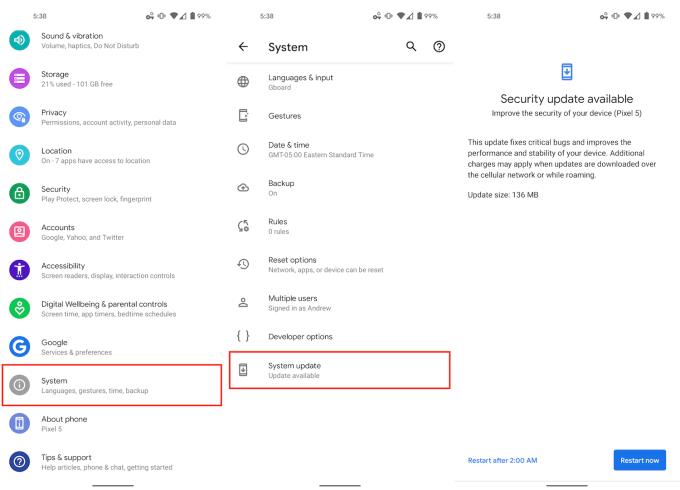
Atveriet Settings lietotni savā Pixel 5.
Ritiniet uz leju un pieskarieties Sistēma .
Pieskarieties vienumam Papildu, lai izvērstu izvēlni.
Atlasiet Sistēmas atjaunināšana .
Pieskarieties vienumam Pārbaudīt atjauninājumus .
Var paiet dažas reizes, līdz atjauninājums tiks parādīts jūsu Pixel ierīcē. Google cenšas darīt visu iespējamo, lai šie atjauninājumi būtu pieejami Pixel īpašniekiem, tiklīdz tie tiek izlaisti. Tomēr serveri laiku pa laikam var dublēt, tādējādi gaidīšanas laiks ir ilgāks.
Pēc Android tālruņa saknes piekļuves iegūšanas jums ir pilnīga piekļuve sistēmai un varat palaist daudzu veidu lietotnes, kurām nepieciešama saknes piekļuve.
Android tālruņa pogas nav paredzētas tikai skaļuma regulēšanai vai ekrāna aktivizēšanai. Ar dažām vienkāršām izmaiņām tās var kļūt par īsinājumtaustiņiem ātrai fotoattēla uzņemšanai, dziesmu izlaišanai, lietotņu palaišanai vai pat ārkārtas funkciju aktivizēšanai.
Ja atstājāt klēpjdatoru darbā un jums steidzami jānosūta ziņojums priekšniekam, ko jums vajadzētu darīt? Izmantojiet savu viedtālruni. Vēl sarežģītāk — pārvērtiet savu tālruni par datoru, lai vieglāk veiktu vairākus uzdevumus vienlaikus.
Android 16 ir bloķēšanas ekrāna logrīki, lai jūs varētu mainīt bloķēšanas ekrānu pēc savas patikas, padarot bloķēšanas ekrānu daudz noderīgāku.
Android režīms “Attēls attēlā” palīdzēs samazināt video izmēru un skatīties to attēla attēlā režīmā, skatoties video citā saskarnē, lai jūs varētu darīt citas lietas.
Video rediģēšana operētājsistēmā Android kļūs vienkārša, pateicoties labākajām video rediģēšanas lietotnēm un programmatūrai, ko mēs uzskaitām šajā rakstā. Pārliecinieties, ka jums būs skaisti, maģiski un eleganti fotoattēli, ko kopīgot ar draugiem Facebook vai Instagram.
Android Debug Bridge (ADB) ir jaudīgs un daudzpusīgs rīks, kas ļauj veikt daudzas darbības, piemēram, atrast žurnālus, instalēt un atinstalēt lietotnes, pārsūtīt failus, root un flash pielāgotas ROM, kā arī izveidot ierīču dublējumkopijas.
Ar automātisko lietojumprogrammu klikšķināšanu. Jums nebūs daudz jādara, spēlējot spēles, izmantojot lietojumprogrammas vai veicot ierīcē pieejamos uzdevumus.
Lai gan nav brīnumlīdzekļa, nelielas izmaiņas ierīces uzlādes, lietošanas un glabāšanas veidā var būtiski palēnināt akumulatora nodilumu.
Tālrunis, ko daudzi cilvēki šobrīd iecienījuši, ir OnePlus 13, jo papildus izcilai aparatūrai tam ir arī funkcija, kas pastāv jau gadu desmitiem: infrasarkanais sensors (IR Blaster).
Google Play ir ērts, drošs un labi darbojas lielākajai daļai cilvēku. Taču ir vesela pasaule alternatīvu lietotņu veikalu — daži piedāvā atvērtību, citi piešķir prioritāti privātumam, bet citi ir vienkārši jautra pārmaiņa par laika pavadīšanu.
TWRP ļauj lietotājiem saglabāt, instalēt, dublēt un atjaunot programmaparatūru savās ierīcēs, neuztraucoties par ierīces stāvokļa ietekmēšanu, veicot sakņošanu, mirgošanu vai instalējot jaunu programmaparatūru Android ierīcēs.
Ja domājat, ka labi pazīstat savu Galaxy ierīci, Good Lock parādīs, cik daudz vairāk tā spēj.
Lielākā daļa no mums izturas pret sava viedtālruņa uzlādes portu tā, it kā tā vienīgais uzdevums būtu uzturēt akumulatoru. Taču šī mazā pieslēgvieta ir daudz jaudīgāka, nekā varētu šķist.
Ja esat noguris no vispārīgiem padomiem, kas nekad nedarbojas, šeit ir daži, kas nemanāmi maina jūsu fotografēšanas veidu.
Lielākā daļa bērnu dod priekšroku spēlēties, nevis mācīties. Tomēr šīs mobilās spēles, kas ir gan izglītojošas, gan izklaidējošas, patiks maziem bērniem.
Apskati digitālo labsajūtu savā Samsung tālrunī, lai redzētu, cik daudz laika dienas laikā pavadi pie tālruņa!
Viltus zvanu lietotne palīdz jums izveidot zvanus no sava tālruņa, lai izvairītos no neērtām, nevēlamām situācijām.
Ja patiešām vēlaties aizsargāt savu tālruni, ir pienācis laiks sākt to bloķēt, lai novērstu zādzības, kā arī pasargātu to no uzlaušanas un krāpniecības.
Samsung tālruņa USB ports ir paredzēts ne tikai uzlādei. Sākot ar tālruņa pārvēršanu par galda datoru un beidzot ar citu ierīču barošanu, šīs mazpazīstamās lietotnes mainīs jūsu ierīces lietošanas veidu.
Pēc Android tālruņa saknes piekļuves iegūšanas jums ir pilnīga piekļuve sistēmai un varat palaist daudzu veidu lietotnes, kurām nepieciešama saknes piekļuve.
Android tālruņa pogas nav paredzētas tikai skaļuma regulēšanai vai ekrāna aktivizēšanai. Ar dažām vienkāršām izmaiņām tās var kļūt par īsinājumtaustiņiem ātrai fotoattēla uzņemšanai, dziesmu izlaišanai, lietotņu palaišanai vai pat ārkārtas funkciju aktivizēšanai.
Ja atstājāt klēpjdatoru darbā un jums steidzami jānosūta ziņojums priekšniekam, ko jums vajadzētu darīt? Izmantojiet savu viedtālruni. Vēl sarežģītāk — pārvērtiet savu tālruni par datoru, lai vieglāk veiktu vairākus uzdevumus vienlaikus.
Android 16 ir bloķēšanas ekrāna logrīki, lai jūs varētu mainīt bloķēšanas ekrānu pēc savas patikas, padarot bloķēšanas ekrānu daudz noderīgāku.
Android režīms “Attēls attēlā” palīdzēs samazināt video izmēru un skatīties to attēla attēlā režīmā, skatoties video citā saskarnē, lai jūs varētu darīt citas lietas.
Video rediģēšana operētājsistēmā Android kļūs vienkārša, pateicoties labākajām video rediģēšanas lietotnēm un programmatūrai, ko mēs uzskaitām šajā rakstā. Pārliecinieties, ka jums būs skaisti, maģiski un eleganti fotoattēli, ko kopīgot ar draugiem Facebook vai Instagram.
Android Debug Bridge (ADB) ir jaudīgs un daudzpusīgs rīks, kas ļauj veikt daudzas darbības, piemēram, atrast žurnālus, instalēt un atinstalēt lietotnes, pārsūtīt failus, root un flash pielāgotas ROM, kā arī izveidot ierīču dublējumkopijas.
Ar automātisko lietojumprogrammu klikšķināšanu. Jums nebūs daudz jādara, spēlējot spēles, izmantojot lietojumprogrammas vai veicot ierīcē pieejamos uzdevumus.
Lai gan nav brīnumlīdzekļa, nelielas izmaiņas ierīces uzlādes, lietošanas un glabāšanas veidā var būtiski palēnināt akumulatora nodilumu.
Tālrunis, ko daudzi cilvēki šobrīd iecienījuši, ir OnePlus 13, jo papildus izcilai aparatūrai tam ir arī funkcija, kas pastāv jau gadu desmitiem: infrasarkanais sensors (IR Blaster).
















